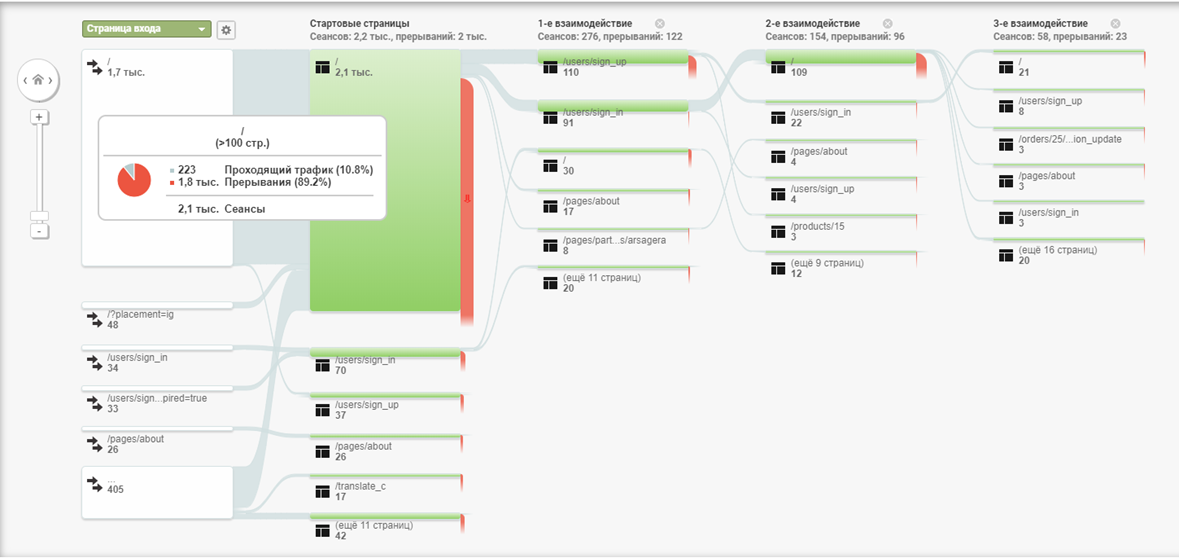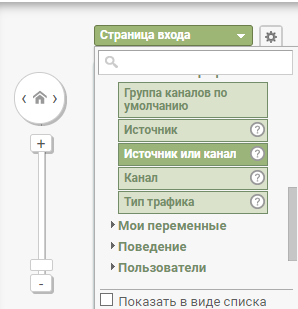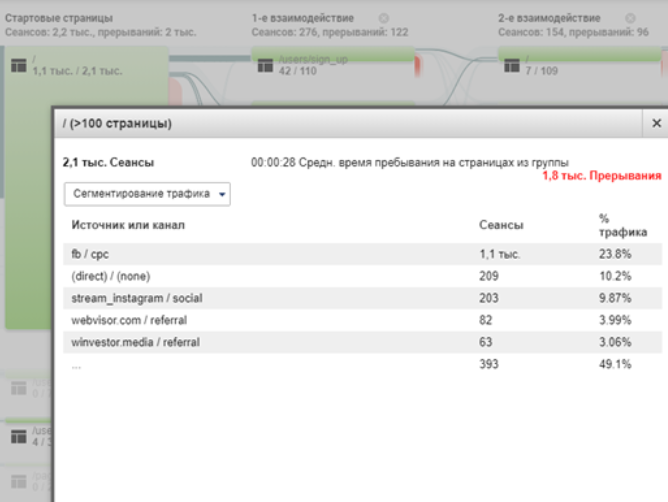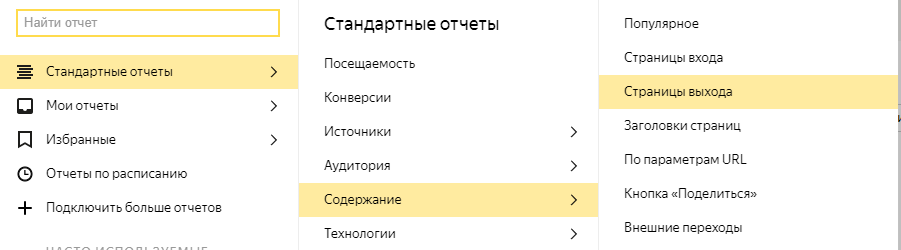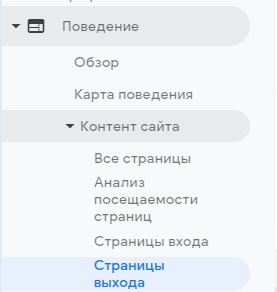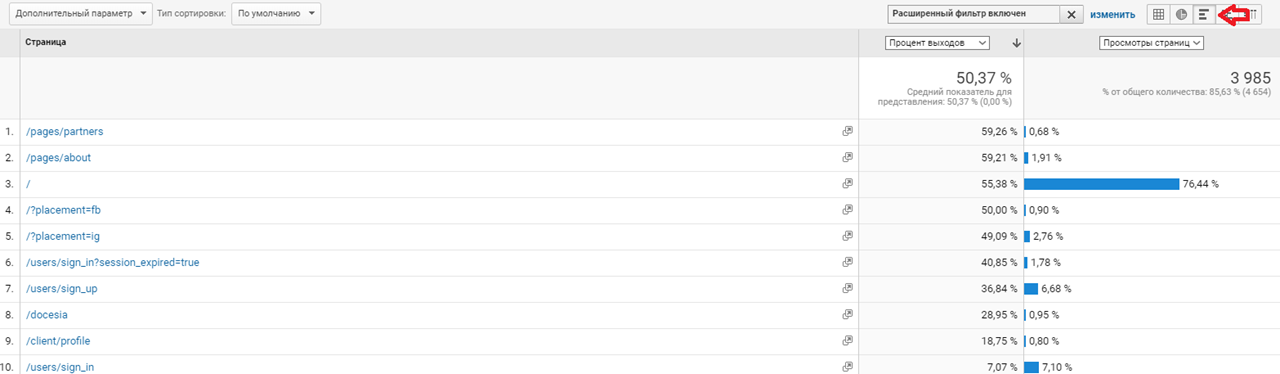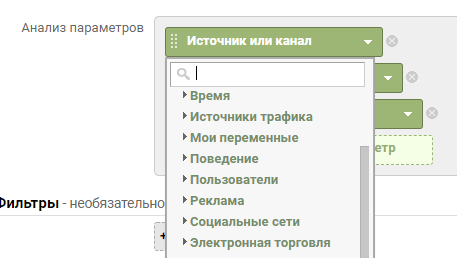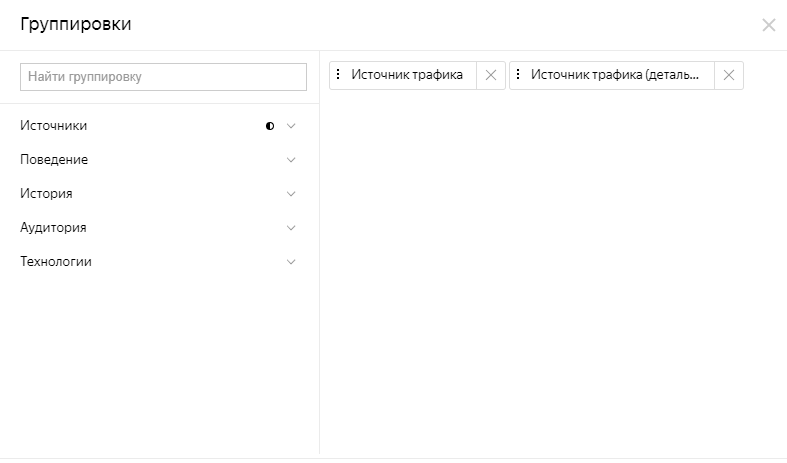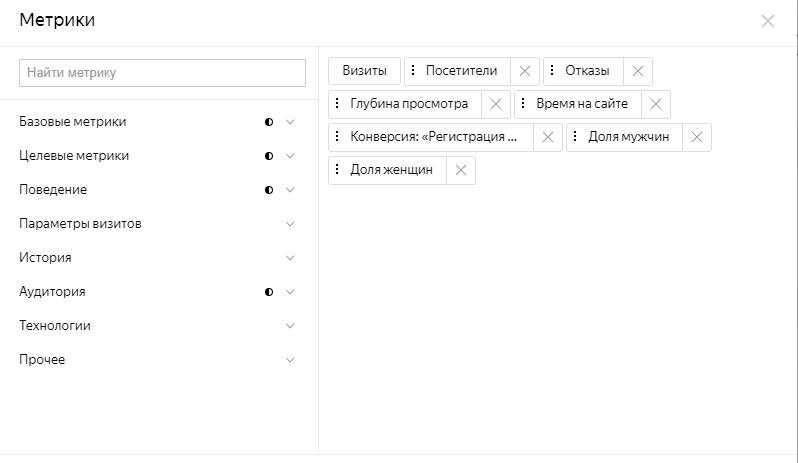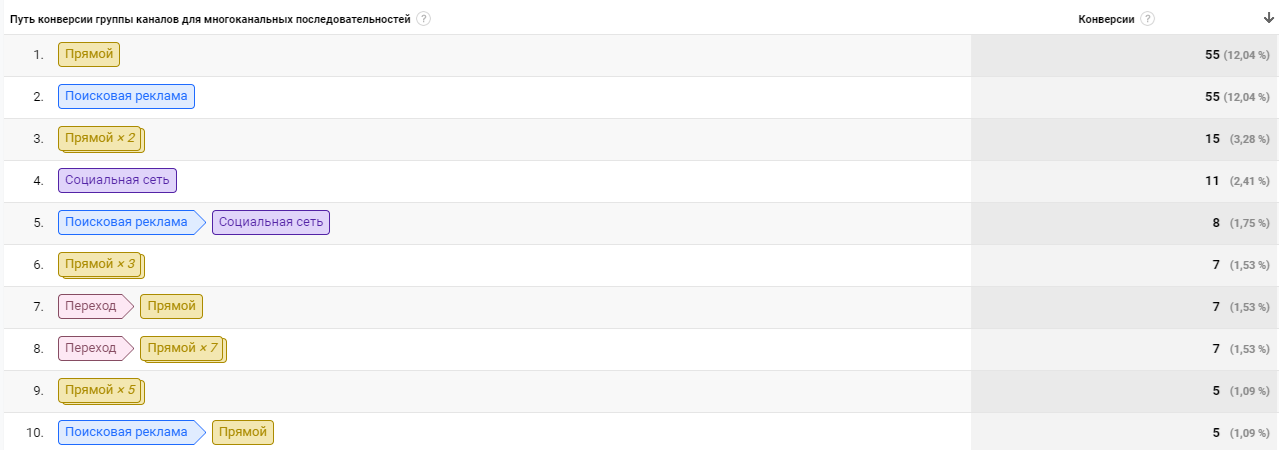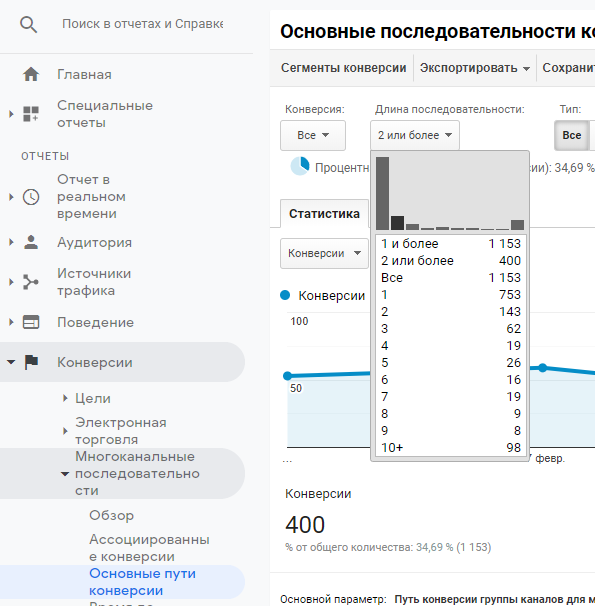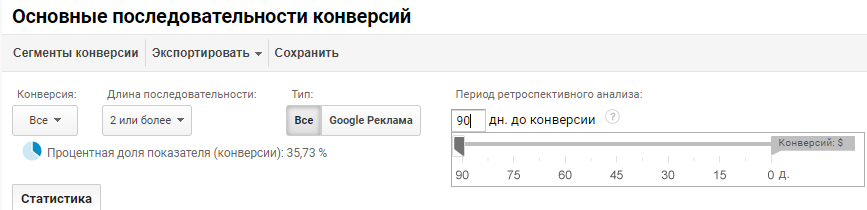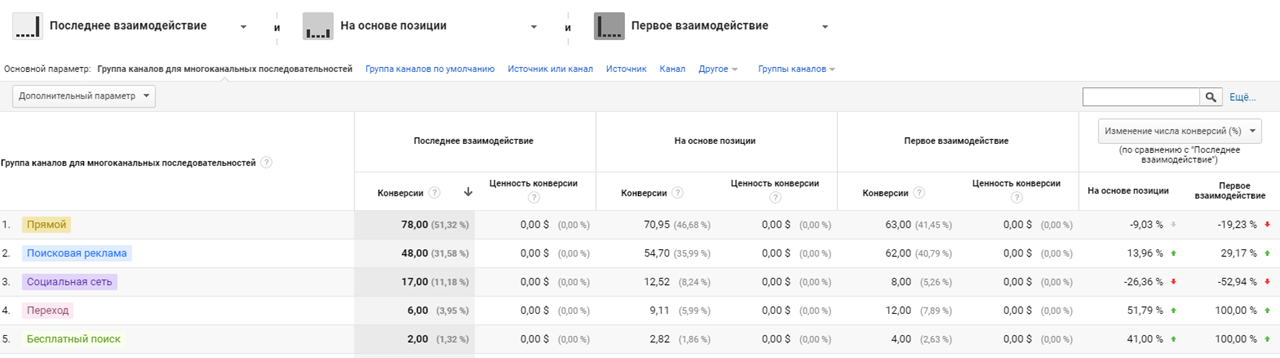После проведения тестовой рекламной кампании хороший интернет-маркетолог должен дать ответы на следующие вопросы:
- Какой источник трафика сработал хорошо?
- Какой сработал плохо?
- Почему это произошло?
- Как это исправить?
Разберем несколько отчетов Google Analytics и Яндекс.Метрики, которые помогут нам получить наиболее точные ответы на эти вопросы.
Карта поведения
Большинство стандартных отчетов отображает лишь средние значения показателей поведенческих факторов. Чтобы пользовательский путь был у вас перед глазами и вы могли более точно определить проблемное место (канал трафика или раздел сайта), используйте отчет в Google Analytics «Карта поведения».
Чем больше доля проходящего трафика, тем лучше. Прерывания — это своего рода показатель выходов. На данном этапе этот показатель позволяет выявить потенциально проблемные страницы.
Вместо стартовой страницы, можно выбрать любой другой параметр, например, источник трафика. Так вы определите, что еще смотрели посетители сайта помимо целевой страницы.
Каждый раздел можно детализировать, чтобы посмотреть информацию в виде чисел: кликните на группу страниц и выберите «Информация о группе».
Страницы выхода
Этот стандартный отчет позволяет определить разделы или страницы сайта, с которых чаще всего уходят посетители.
В Метрике он доступен в разделе «Содержание» — «Страницы выхода».
В Analytics его можно найти в разделе «Поведение» — «Контент сайта» — «Страницы выхода».
Есть страницы, на которые вы привлекаете больше трафика. Соответственно, у них больше вероятность оказаться в лидерах этого отчета.
Поэтому лучше сравнивать поведение на страницах с примерно одинаковой посещаемостью. Для этого задаем фильтры. В Google Analytics фильтр доступен прямо в отчете, чтобы им воспользоваться, выберите показатель «Просмотры страниц» и задайте число исходя из посещаемости сайта.
Если хотите отсечь только малопосещаемые страницы, в качестве числа используйте среднее арифметическое или медиану суточной посещаемости за период отчета.
Если разброс данных большой и нужно понять, насколько может отличаться количество посетителей одной страницы от среднего значения, стоит также посчитать среднеквадратическое отклонение. Этот показатель можно найти с помощью двух специальных функций в Excel СТАНДОТКЛОН.В (по выборочной совокупности) и СТАНДОТКЛОН.Г (по генеральной совокупности).
Также этот отчет будет полезен, если вы сравниваете показатель конкретной страницы со средним показателем всего сайта. В Google Analytics это легко сделать в том же отчете.
Если вы применили фильтр по количеству посетителей и выяснили, что на какой-то странице поведенческие факторы гораздо хуже, то над ней нужно поработать. Рекомендую сравнивать не только отказы и время, но и процент выходов, как показано на скриншоте выше. Для более точной аналитики нужно больше информации о пользователе, чтобы ориентироваться не только на страницу. В этом вам помогут пользовательские отчеты, о которых поговорим далее.
Если вы посмотрите внимательно, данные из Карты поведения и отчета «Страницы выхода» имеют расхождения. Это связано с тем, что в страницах выхода отдельно учитываются автоматически размеченные URL. Например, содержащие fbclid.
Пользовательские отчеты
Настраиваемые отчеты позволяют быстро сгруппировать нужные параметры и показатели. В один отчет можно добавить несколько вкладок (до пяти), в каждой вкладке будет своя иерархия параметров. Например, в первой вкладке — все об источнике трафика, во второй — типы устройства (дополнительно можно добавить бренды, разрешения экрана и другие), в третьей — географические данные (страна, регион, город) и т. д. Основное назначение пользовательского отчета — сгруппировать в удобном для специалиста виде нужную ему информацию.
В Google Analytics вы можете создать отчет, в котором укажете интересующие вас связки показателей и параметров. К показателям относятся поведенческие факторы: отказы, время на сайте, количество страниц за сеанс и т. д.
К параметрам относится любая информация о пользователях. Например, откуда он пришел (источник), с какого устройства и т. д.
В Метрике отчет можно кастомизировать с помощью сегментов, группировок и показателей (метрик).
Например, задаем сегмент посетителей, пришедших по рекламе, а также посещавших страницу с контактами.
Группировки — это последовательность отображения показателей. По умолчанию это «Источник трафика» и «Источник трафика (детально)». Например, «Переходы по рекламе» — «Facebook». Вместо этих показателей можете выбрать свои.
Метрики — это показатели, которые нас интересуют и которые тоже можно выбрать самостоятельно. Здесь есть базовые (поведенческие факторы — время на сайте, отказы, глубина и т. д.), целевые (показатели конверсии), а также метрики с информацией о демографии и используемых устройствах.
Разбираем многоканальные последовательности и сравниваем модели атрибуции
Отчет «Конверсии» в Метрике показывает количество достижений целей и целевых визитов. Детализировать его можно с помощью тех же сегментов. Но что если перед конверсией пользователь заходил на сайт с других источников? Как учесть вклад остальных источников с точки зрения лидогенерации? Именно для ответа на этот вопрос и используют различные модели атрибуции, так как каждая из них подразумевает определенную логику при распределении весомости каналов трафика.
Модели атрибуции в Метрике доступны в каждом из отчетов раздела «Источники».
Выбираем модель атрибуции и нужную цель в отчете по конверсиям в Метрике
С недавнего времени в Метрике по умолчанию заработала модель атрибуции «Последний значимый переход». К значимым источникам трафика относятся:
- реклама;
- ссылки на сайтах;
- почтовые рассылки и мессенджеры;
- социальные сети;
- поисковые системы.
Однако мы понимаем, что перед тем, как оставить заявку, пользователь может заходить на сайт с больше чем с двух различных источников, которые оценивает Метрика. Их вклад тоже нужно оценивать. Для этого в Analytics есть целый раздел — «Многоканальные последовательности».
Например, чтобы узнать все последовательности каналов трафика перед конверсией, можно воспользоваться отчетом «Основные пути конверсии» в Google Analytics.
По умолчанию в этом отчете используется длина последовательности «2 и более», но ее можно изменить в настройках. Количество последовательностей — от 1 до 10+.
Также можно выбрать период до конверсии от 1 до 90 дней. Увеличение периода позволит найти дополнительные цепочки взаимодействий. Если вы не меняете период дат, но увеличиваете окно ретроспективного анализа, количество ассоциированных конверсий может измениться.
Еще один отчет в Analytics — по ассоциированным конверсиям — покажет, как часто источник трафика становился вспомогательным — то есть, как часто он был одним из источников на пути к конверсии.
Рекомендую обращать внимание еще и на столбец, показывающий отношение количества ассоциированных конверсий к конверсиям по последнему клику или прямому взаимодействию. Чем дальше этот показатель от единицы, тем чаще источник становился вспомогательным. И наоборот, если значение показателя больше нуля, но меньше единицы, значит, что источник трафика был чаще последним взаимодействием перед конверсией.
И пожалуй, самый важный отчет из этого раздела — инструмент сравнения моделей.
Для начала разберем, какие модели атрибуции есть в аналитике:
- Первый клик. Вся значимость отдается первому источнику трафика.
- Последний клик. Здесь, наоборот, источник, который был последним перед конверсией, считается самым ценным.
- Последний непрямой клик. В этой модели не учитываются прямые заходы. То есть если прямой переход был последним, то значимость придается предшествующему источнику.
- Линейная. Значимость делится поровну на все источники трафика. Например, если было четыре источника, каждый получит по 25%.
- На основе позиции. Первый и последний источник получают по 40% весомости, остальные делят между собой оставшиеся 20.
- С учетом давности взаимодействия. Источник, который был первым на пути к конверсии, получает меньше всего ценности.
В инструменте сравнения можно одновременно сравнивать три модели атрибуции. На скриншоте ниже видно, что часть пользователей приходит по рекламе, а конверсию совершает через прямой переход.
Подведем итоги
- Важно понимать, как пользователи взаимодействуют с сайтом, на какие еще страницы заходят после стартовой. Используйте Вебвизор и отчет «Посетители» в Метрике, которые помогают отследить действия одного пользователя. Карта поведения в Google Analytics демонстрирует пользовательский опыт всех посетителей либо отдельного сегмента.
- Следующий шаг — определение проблемных страниц сайта, в этом помогут отчеты по страницам выхода. Но следует сравнивать страницы, на которые заходит хотя бы примерно одинаковое количество посетителей.
- В пользовательском отчете вы можете собрать все интересующие параметры пользователей (например, события, город, устройство) и показатели.
- Чтобы как можно точнее оценить вклад источников и каналов трафика в конверсию, используйте и сравнивайте разные модели атрибуции, а также заглядывайте в раздел многоканальных последовательностей.